mp4转3gp安装教程和使用教程
时间:2020-11-25 14:41:32 作者:无名 浏览量:55
3GP/MP4视频转换大师是一款功能强大的3GP手机,MP4,FLV,WMV,ASF播放器和其他视频转换工具,它可以帮助您转换几乎所有流行的视频格式,例如:RM,RMVB,VOB,DAT, VCD,SVCD,ASF,MOV,QT,MPEG,WMV,MP4、3GP,DivX,XviD,IAVI,SWF,FLV和其他视频到FLV,HD FLV,SWF,WMV,ASF,3GP或MP4移动播放器(格式与IPOD,PSP等兼容的视频文件也可以提取为MP3,WMA音频格式。
- 进入下载

- 3GP MP4视频转换大师 9.2.1 免费版
大小:4.61 MB
日期:2020/11/25 14:41:32
环境:WinXP,Win7,

软件功能:
一:它是免费易用的,转换效率很高
二:支持批量转换
三:支持视频剪辑修剪,选择所需的视频。
四:支持视频和音频参数的调整,视频大小也可以修改,帧速率等都可以操作修改,可以更方便地观看视频。
3GP MP4视频转换大师安装教程:
1:首先,我们需要下载3GP/MP4视频转换大师,下载并解压缩后,双击“ videoconverter.exe”,将出现安装界面:
2:进入3GP/MP4视频转换大师安装向导。安装向导建议在开始安装软件之前关闭计算机上的其他应用程序。
3:安装向导设置的软件的默认安装路径为C: \ Program Files \ 3GP MP4 Video Converter。安装该软件至少需要16.9 MB的可用磁盘空间。我们也可以单击浏览按钮打开文件浏览窗口,然后选择一个自定义软件安装路径文件夹;
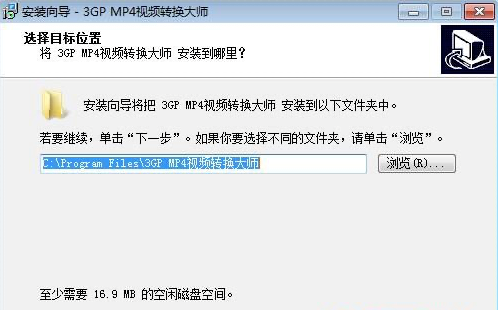
mp4转3gp介绍图二
4:选择存储软件开始菜单快捷方式的文件夹;
5:选择是否要创建桌面图标,如果不想创建,只需取消选中它;
6:安装向导已准备好安装软件。单击安装在计算机上安装软件;
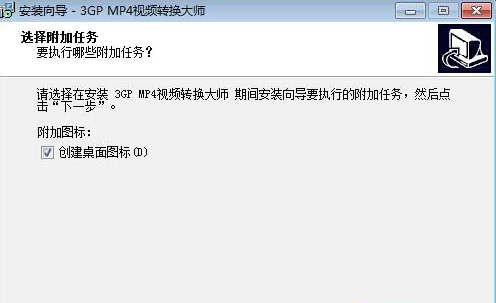
mp4转3gp介绍图三
7:软件安装完成,此时安装向导将告诉您3GP MP4视频转换的主安装向导已完成。安装向导中还有一个选项可以运行该软件。如果您不想立即运行它,只需取消选中它即可。单击完成以退出安装向导,并执行安装向导中的复选框。
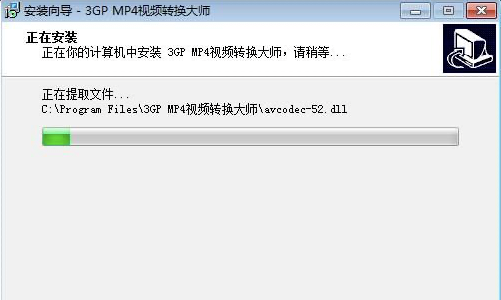
mp4转3gp介绍图四
3GP MP4视频转换大师使用教程:
1:3GP/MP4视频转换大师是一个易于使用的计算机视频编辑工具。使用此软件可以轻松地将计算机中的本地MP4视频内容修剪为单个视频;
2:视频剪辑
速度小编让我向您展示如何使用此软件在计算机上剪切本地MP4视频。首先,我们需要将视频导入软件,然后单击软件主界面左上角的添加文件。打开文件浏览窗口,然后选择要剪切的视频;
3:在文件浏览窗口中,根据MP4视频文件的存储路径,在文件夹中找到需要剪切的MP4视频文件。用鼠标选择视频文件后,单击“打开”以开始将视频文件导入软件。
4:视频文件已成功导入到软件中。我们可以在软件的视频文件列表中查看源文件名,视频时长,视频剪辑时长和视频输出格式。
5:然后我们可以开始剪辑视频单击软件主界面顶部功能栏上的“剪切”,打开视频剪切功能界面。
6:进入视频剪辑功能界面。我们在视频预览窗口中单击播放,等待视频在我们要开始剪切的位置播放,单击视频剪切功能按钮上的开始按钮,然后设置位置视频剪辑开始;
7:设置视频剪辑开始位置后,可以看到视频剪辑开始时间将显示在视频剪辑功能的界面上。然后,我们可以继续设置视频剪辑的最终位置。在您要完成剪辑的位置播放视频时,单击视频剪辑结束标记以完成视频时间设置。
3GP MP4视频转换大师 9.2.1 免费版
- 软件性质:国产软件
- 授权方式:免费版
- 软件语言:简体中文
- 软件大小:4723 KB
- 下载次数:737 次
- 更新时间:2020/11/25 0:11:54
- 运行平台:WinXP,Win7,...
- 软件描述:3GP/MP4视频转换大师是一款功能强大的手机3GP、MP4播放器、FLV、WM... [立即下载]
相关资讯
相关软件
- 怎么将网易云音乐缓存转换为MP3文件?
- 比特精灵下载BT种子BT电影教程
- 微软VC运行库合集下载安装教程
- 土豆聊天软件Potato Chat中文设置教程
- 怎么注册Potato Chat?土豆聊天注册账号教程...
- 浮云音频降噪软件对MP3降噪处理教程
- 英雄联盟官方助手登陆失败问题解决方法
- 蜜蜂剪辑添加视频特效教程
- 比特彗星下载BT种子电影教程
- 好图看看安装与卸载
- 工行网银助手下载使用技巧
- 一对一网络课堂怎么用?一对一网络课堂图文使...
- 淘宝自动助手下载使用技巧介绍
- 人生日历如何安装?人生日历安装步骤
- 麦客疯官方版功能特色和安装步骤
- win10优化大师使用方法
- XP美化大师如何安装?图文安装教程
- root大师如何使用?一键root教学
- iDuel数据更新工具官方下载
- MP4格式转换器官方教程介绍











